WordPress 2019'da Özel Bir Ana Sayfa Nasıl Oluşturulur
Yayınlanan: 2022-10-31WordPress, kullanıcıların kolayca bir web sitesi veya blog oluşturmasına ve yönetmesine olanak tanıyan popüler bir içerik yönetim sistemidir (CMS). WordPress birçok kullanıcı için harika bir platform olsa da, yeni başlayanlar için özel bir ana sayfa oluşturmak zor olabilir. Bu makalede, WordPress 2019'da nasıl özel bir ana sayfa oluşturulacağını göstereceğiz. İki yöntemi ele alacağız: WordPress teması ve WordPress eklentisi kullanma. WordPress 2019'da özel bir ana sayfa oluşturmak istiyorsanız, yapmanız gereken ilk şey, özel bir ana sayfayı destekleyen bir WordPress teması seçmektir. Özel bir ana sayfa oluşturmanıza izin veren birçok WordPress teması vardır, bu nedenle ihtiyaçlarınızı karşılayan birini seçtiğinizden emin olun. Bir WordPress teması seçtikten sonra temayı yükleyebilir ve etkinleştirebilirsiniz. Tema etkinleştirildikten sonra Görünüm » Özelleştir sayfasına giderek özel bir ana sayfa oluşturabileceksiniz. Özelleştirici sayfasında, Ana Sayfa Ayarları adlı yeni bir seçenek göreceksiniz. Ana sayfa ayarları panelini açmak için üzerine tıklayın. Ana sayfa ayarları panelinde, statik bir sayfa veya gönderiler sayfası görüntüleme seçeneğini belirleyebilirsiniz. Statik bir sayfa görüntülemeyi seçerseniz, ana sayfanız olarak ayarlamak istediğiniz sayfayı seçmeniz gerekecektir. Bir gönderi sayfası görüntülemeyi seçerseniz, ana sayfanızda görüntülemek istediğiniz son gönderilerin sayısını seçmeniz gerekir. Seçimlerinizi yaptıktan sonra, değişikliklerinizi kaydetmek için Kaydet ve Yayınla düğmesini tıkladığınızdan emin olun. Bu kadar! WordPress 2019'da başarıyla özel bir ana sayfa oluşturdunuz.
Bir web sitesinin ana sayfası, ziyaretçileri web sitesine tanıtmak için kullanılan bir bölümdür. Birisi tarayıcısının adres çubuğuna alan adınızı girdiğinde bir sayfa görüntülenir. WordPress, blog gönderilerinizi varsayılana göre ana sayfada görüntüler. Belki de kullanıcıların aradıklarını bulmalarına yardımcı olmak ve satış dönüşüm oranlarınızı artırmak için ana sayfanızı daha ilgi çekici hale getirmelisiniz. Bu adım adım kılavuz, Sayfa Oluşturucuları ve Gutenberg eklentisini kullanarak bir WordPress ana sayfasını nasıl oluşturacağınızı gösterecektir. Yeni blok tabanlı düzenleyiciyi kullanarak kullanıcılar yalnızca içerik yazamaz, aynı zamanda güzel düzenler de oluşturabilirler. Bu eğitimin bir parçası olarak, SeedProd Pro'yu nasıl kullanacağınızı ve çeşitli premium şablonlarla nasıl özelleştireceğinizi göstereceğiz.
Sayfa oluşturucu eklentisini kullanarak çeşitli özel düzenleri hızlı ve kolay bir şekilde oluşturabilirsiniz. Bu araç, sayfa başlığını düzenlemenize, komut dosyaları eklemenize ve özel bir etki alanı bağlamanıza olanak tanır. Yerleşik ön uç yetenekleri kullanılarak WordPress ile özel bir ana sayfa oluşturulabilir (kodlama gerektirir). Bu yöntem, kodlama ihtiyacı nedeniyle yeni başlayanlar için uygun değildir. Bu yöntem, WordPress kodlama uygulamaları, PHP, HTML ve CSS ile aşinalık gerektirir. Temanızın bir ana sayfası yoksa, kendi başınıza bir tane oluşturabilirsiniz. İlk WordPress ana sayfanızı oluştururken lütfen bu makaleyi aklınızda bulundurun.
Bir işletmenin veya blogun birincil amacı, web sitesi ziyaretçilerini müşterilere dönüştürmektir. Bunu başarmak için harika bir WordPress açılır eklentisi ve olası satış oluşturma yazılımı olan OptinMonster'a ihtiyacınız olacak. Google Analytics ile özel ana sayfanızın nasıl performans gösterdiğini görebilirsiniz.
WordPress Temasında Ana Sayfayı Nasıl Ayarlarım?
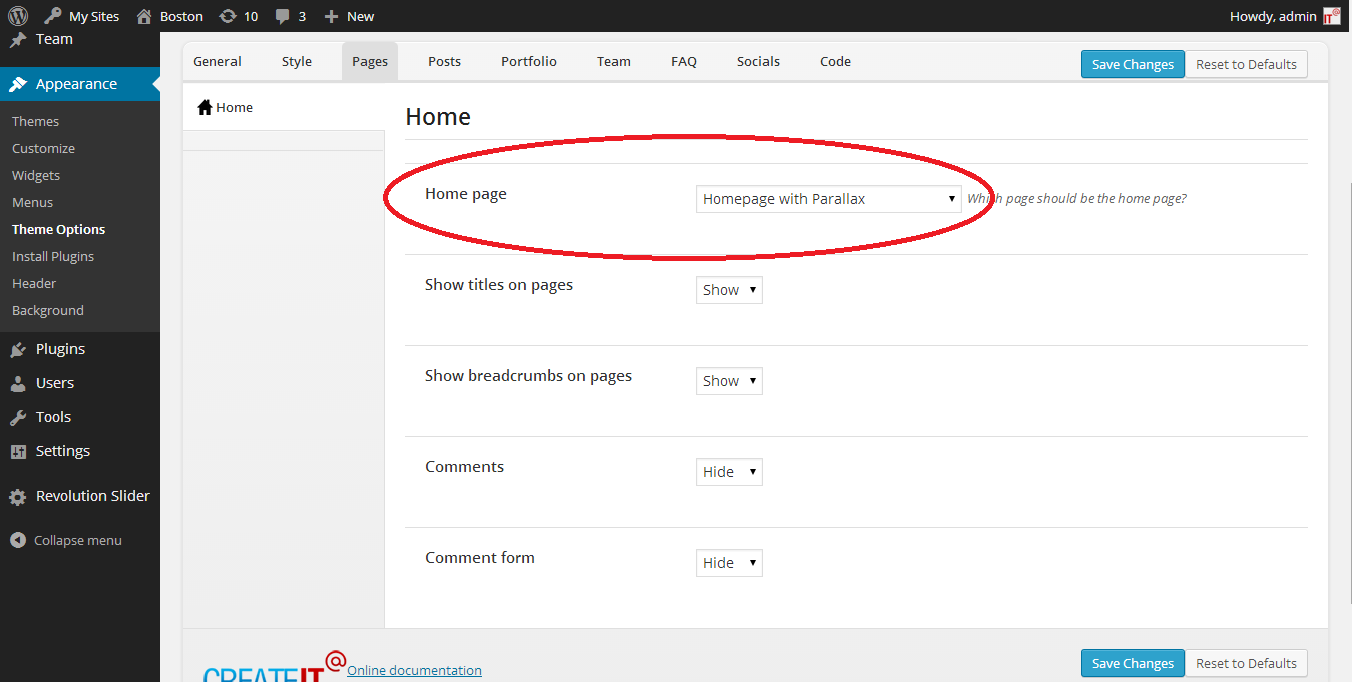
Bir WordPress temasında bir ana sayfa oluşturma süreci kullandığınız temaya bağlı olarak değişebileceğinden, bu sorunun tek bir cevabı yoktur. Ancak genel olarak, temanın seçenekler sayfasına gidip “ statik ön sayfa ” seçeneğini seçerek bir WordPress temasında bir ana sayfa ayarlayabilirsiniz. Bu, sitenizde hangi sayfayı ana sayfa olarak ayarlamak istediğinizi seçmenize olanak tanır.
Ana sayfanız, tüm web sitenizin odak noktasıdır. Doğru mesajı önceden göndererek ziyaretçilerin web siteniz hakkında nasıl hissettiklerini etkileyebilirsiniz. Ayrıca, ziyaretçileri bir sonraki adımı atmaya ikna etmek için ana sayfanın bir Harekete Geçirici Mesaj (CTA) içermesi çok önemlidir. Bu makalede bir ana sayfa oluşturmayı, mevcut bir ana sayfayı düzenlemeyi ve özelleştirilmiş bir ana sayfa oluşturmayı öğreneceksiniz. WordPress'i kurduğunuzda, varsayılan ana sayfanın ne olduğu her zaman net değildir. Ana sayfanız, şirketinizin hedeflerini, şirketin konumlandırma beyanını (USP) göstermeli, ayrıca ürünlerinizi tanıtmalı ve müşterilerinizle etkileşime geçmelidir. Bu durumda, daha çekici ve göz alıcı bir ana sayfaya ihtiyacınız olacaktır.
WordPress, büyük bir artı olan ana sayfanızı düzenlemeyi ve değiştirmeyi kolaylaştırır. WordPress kontrol panelinizde Sayfalar > Yeni Ekle'ye gidin ve yeni bir sayfa oluşturun. Bu sayfa örneğin Yeni Ana Sayfam olarak anılır. İhtiyaçlarınıza göre ana sayfanızı tasarlamanız mümkündür. Canlı sitenizi güncelliyorsanız, ana sayfasını değiştirmeden önce bakım moduna almalısınız. WordPress ana sayfanızı çeşitli şekillerde nasıl oluşturacağınızı ve özelleştireceğinizi öğreneceksiniz. Seçtiğiniz temaya bağlı olarak, farklı seçenekler seçebilirsiniz.
Dakikalar içinde etkileyici ana sayfalar ve web siteleri oluşturmak istiyorsanız, Astra Başlangıç şablonlarımızı kullanmayı düşünmelisiniz. Onlarla güzel bir web sayfası oluşturmanın ve yayınlamanın ne kadar süreceğine dair bir zaman sınırı yoktur. Gutenberg'e daha fazla blok eklemek için ücretsiz Spectra'mızı indirebilir ve kurabilirsiniz. Görsel bir sürükle ve bırak düzenleyicisi sağladığı için sayfa oluşturucu ile kolayca sayfalar oluşturabilirsiniz. Astra, Başlangıç Şablonları, Gutenberg ve Spectra Başlangıç Şablonları kullanılarak bir ana sayfa oluşturulabilir. Birden fazla menüyü kişiselleştirme olanağına sahipsiniz. Çeşitli menüler arasından seçim yapabilirsiniz.

Bunu gerçekleştirmek için Konumları Yönet sekmesi kullanılabilir. Birincil menü olarak oluşturduğumuz menü artık Değişiklikleri Kaydet seçilerek güncellenebilir. İlk izlenim sizin için çok önemlidir çünkü görsel olarak çekicidir ve sistem sorunsuz çalışır.
Siteyi yönlendirmek istediğiniz URL'yi "Yönlendirme URL'si" başlığı olarak girin. Tam URL veya sadece alan adı, örneğin blog.michaelkors.com girilebilir.
“Yönlendirmeyi Etkinleştir” onay kutusuna tıklayarak çalışmasını sağlayabilirsiniz.
Son olarak, “Durum” başlığı altında, “Yönlendirmeyi Etkinleştir” onay kutusundan “Yönlendirmeyi Etkinleştir”i seçin.
Ayarlar'a giderek ayarlarınızı değiştirebilirsiniz. WordPress yönetici menüsüne giderek sitenizin yönlendirme URL'sini değiştirebilirsiniz. Yönlendirme türünü değiştirmek isterseniz, istediğiniz gibi ayarlayarak etkinleştirebilirsiniz. Bunu yapmayı bitirdikten sonra tek yapmanız gereken Yönlendirme URL'si alanına yeni URL'yi girmek ve ardından yönlendirmeyi etkinleştirmek için Yeniden Yönlendirmeyi Etkinleştir düğmesini tıklamaktır.
Ana Sayfamı WordPress'te Düzenleyebilir miyim?
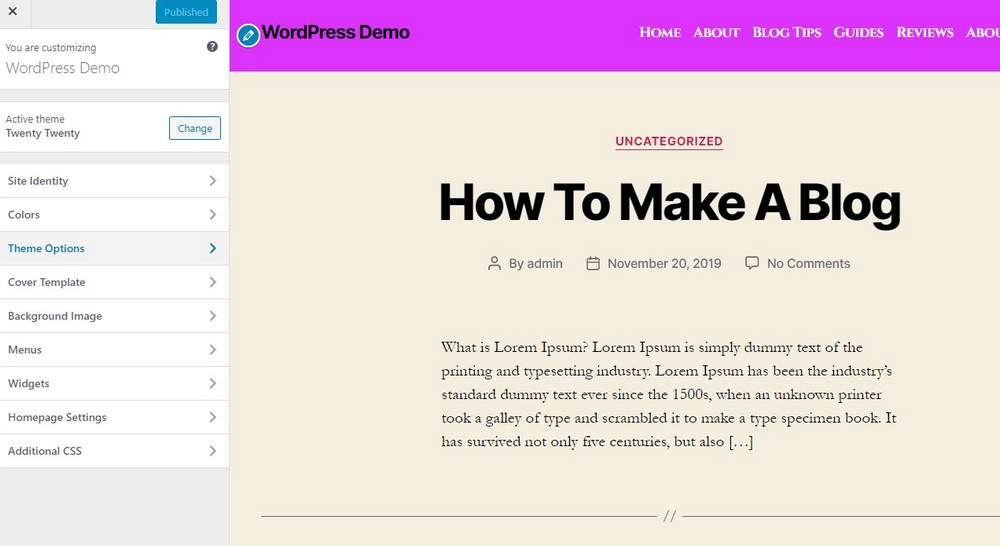
Tüm düzenleme seçeneklerine erişmek için Hızlı Düzenleme'yi değil, burada düzenle'yi tıklamanız yeterlidir. Düzenle'ye tıklarsanız ana sayfanıza yönlendirileceksiniz. Aşağıdaki adımlarda değişiklik yapabileceksiniz. WordPress'in sol üst köşesindeki mavi simgeyi seçerek sayfanız için çeşitli düzenleme seçeneklerine erişebilirsiniz.
Ziyaretçileriniz sitenize geldiğinde ilk olarak ana sayfayı göreceklerdir. En son gönderilerinizi görüntülemenin veya web siteniz için statik bir sayfa oluşturmanın bir yolu var. Bu eğitimde ana sayfa tasarımını değiştirmek için Site Düzenleyicisini nasıl kullanacağınızı öğreneceksiniz. Değişiklikleri Kaydet düğmesi, Okuma Ayarları sayfasının alt kısmında, ana sayfa ayarlarının altında bulunabilir. Bir şablonu düzenlemek için diğer şeylerin yanı sıra boşluk, dolgu ve üstbilgileri değiştirebilirsiniz. Bu video, en son gönderilerinizi görüntülerken ana sayfanızı nasıl değiştireceğiniz konusunda size yol gösterecektir. Yeni bir şablonu düzenlemek için Görünüm Şablonları'na gidin ve ardından açılır menüden Yeni şablon'u seçin.
Bir Sayfayı Ana Sayfa WordPress Olarak Ayarlama
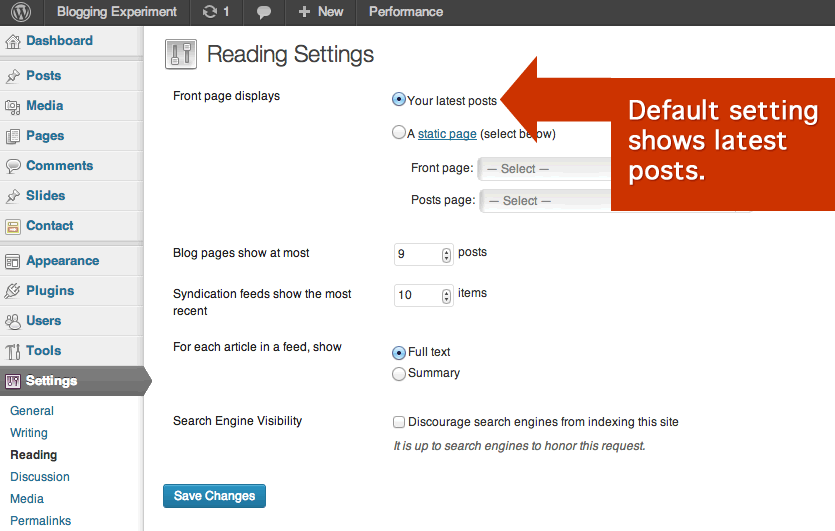
Bir sayfayı WordPress'te ana sayfa olarak ayarlamak için Ayarlar > Okuma sayfasına gidin. “ Ön sayfa ekranları ” bölümünün altında, “Statik bir sayfa”yı seçin ve ardından açılır menüden ana sayfa olarak ayarlamak istediğiniz sayfayı seçin. Değişikliklerinizi kaydetmek için "Değişiklikleri Kaydet" düğmesini tıklayın.
WordPress ana sayfanızı özelleştirmek, sitenizin tonunu belirlemenize yardımcı olabilir. Gezinmesi kolay basit bir ana sayfa, ziyaretçileri hızla geri dönmeye ikna edecektir. WordPress web sitenizin amacı ve değeri hakkında net bir konsepte sahip olmak, bu yönde atılmış büyük bir adımdır. En son blog yayınınızı görüntülemek istemiyorsanız, bunun yerine statik bir ön sayfa kullanabilirsiniz. Sayfalar kronolojik sıraya sahip değildir ve halen geçerli konuyla alakalı içeriği görüntülemeyi amaçlamaktadır. Sonuç olarak, profesyonel görünümlü bir ana sayfa oluşturmak için üç seçeneği burada bulabilirsiniz. WordPress Blok Düzenleyici ile WordPress ana sayfanızın görünümünü ve verdiği hissi değiştirebilirsiniz.
Artık ana sayfanızı, başka herhangi bir sayfayı oluşturduğunuz gibi oluşturabilirsiniz. Editörde kapak resimleri, galeri illüstrasyonları, metin ve medya ve tablolar dahil olmak üzere geniş bir blok koleksiyonu vardır. İlham arıyorsanız, mevcut bloklara göz atmak isteyebilirsiniz. Sayfa oluşturucular da dahil olmak üzere WordPress kurulumunuza çeşitli eklentiler ekleyebilirsiniz. Bu araçlar tipik olarak, bileşenleri ve ayrıca hazır bileşenleri sürükleyip bırakmanıza izin veren arabirimlerle birlikte gelir. Çeşitli özelliklere sahip, kullanımı kolay bir sayfa oluşturucu olan Elementor'un yardımıyla etkileyici bir ana sayfa oluşturabilirsiniz. Beaver Builder'da ana sayfanıza güçlü bir temel sağlayabilecek birkaç açılış sayfası şablonu vardır.
Sayfanızda çok sayıda gönderi görüntüleniyorsa, ziyaretçileriniz dibe ulaşmayı zor bulabilir. Özellikle büyük, yüksek çözünürlüklü özellikli resimleriniz varsa, sayfalarınızın düzenini buna uyacak şekilde ayarlamanız gerekebilir. Aşağıdaki adımları izleyerek blog içeriğinizin yazılar sayfasında görünmesini de sağlayabilirsiniz.
